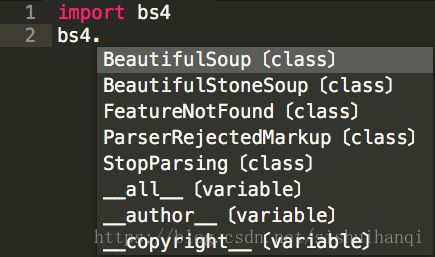Sublime Text 3 使用心得
Sublime text 编起code来行云流水五彩斑斓,简直好使的一匹。
本人用的OS X操作系统,Windows和Linux系统兼容性未知。
目录[toc],脚注[^number],代码块‘’‘代码’‘’,表格,列表,数学公式,流程图
目录
- 下载与安装
- 使用
- 注册
- 优点与缺点
- 常用快捷键
- 常用配置
- 常用插件
- Package Control
- 安装sublime codeintel
- 安装sublimeREPL
- 安装Python PEP8 Autoformat
- 后记
下载与安装
非常简单,直接在官网下载--Sublime Text官方下载地址
下载完成后双击图标,拖到Application文件夹中即可。
使用
新建文件后,将其保存为name.py。这样做的好处是接下来的编码它会自动提示你python的语法啦。建议把屏分成两个便于调试。拖动文件进来可直接打开。
注册
其实我并不知道注册了和没注册有什么区别~
亲测可用注册码
----- BEGIN LICENSE -----
sgbteam
Single User License
EA7E-1153259
8891CBB9 F1513E4F 1A3405C1 A865D53F
115F202E 7B91AB2D 0D2A40ED 352B269B
76E84F0B CD69BFC7 59F2DFEF E267328F
215652A3 E88F9D8F 4C38E3BA 5B2DAAE4
969624E7 DC9CD4D5 717FB40C 1B9738CF
20B3C4F1 E917B5B3 87C38D9C ACCE7DD8
5F7EF854 86B9743C FADC04AA FB0DA5C0
F913BE58 42FEA319 F954EFDD AE881E0B
------ END LICENSE ------优点与缺点
ST就是个文本编辑器+解释器,如果code需要运行的话,直接Command+B即可,内置解释器会在屏幕下方显示结果。不会单弹出一个窗口,让人有脱节的感觉。此外ST的语法提示,自动补全等都比IDLE要强太多。诸如ruler和tab转space的设定也很贴心。
唯一的缺点是这个解释器无法实现交互功能,如果你的code里有input函数的话就没有办法进行下去了,不过没关系,我们有插件解决了这个问题,后面会提到。
常用快捷键
- 运行程序:
Command+B或f7 - 新建文件:
双击顶部空白 - 保存文件:
Command+S - 注释与取消注释:
Command+/ - 缩进:
Tab或Command+] - 取消缩进:
Command+[或Shift+Tab - 调出配置文件:
Command+,或Sublime Text->Preferences->Setting
全部快捷键:Preferences->Key Bindings
常用配置
作为一个coder,每天都要面对无数code,能个性化配置自己的ST感觉不要太爽。打开配置文件后(Command+,),在user那一侧修改即可保存为默认配置。
通过在菜单栏view里可以可视化更改,但是不会保存为默认,下次打开就没有了。
{
"caret_style": "phase", #光标闪动的类型
"color_scheme": "Packages/Color Scheme - Default/Monokai.sublime-color-scheme", #文本区域风格
"font_size": 19,#字号
"ignored_packages":
[
"Vintage"
],
"rulers": #显示80字符的位置(推荐)
[
80
],
"theme": "Adaptive.sublime-theme", #外框风格
"translate_tabs_to_spaces": true, #是否将tab转为space(推荐)
"wrap_width": 80 #到80字符处自动换行
}全部配置选项:其实在配置文件里有很清楚的注释以及选项,这里就不放出了。
常用插件
Package Control
管理其他插件的插件,必须先安装这个。方法很简单,shift+~或view->show console调出控制台,然后复制以下code(横向较长~)
import urllib.request,os,hashlib; h = '6f4c264a24d933ce70df5dedcf1dcaee' + 'ebe013ee18cced0ef93d5f746d80ef60'; pf = 'Package Control.sublime-package'; ipp = sublime.installed_packages_path(); urllib.request.install_opener( urllib.request.build_opener( urllib.request.ProxyHandler()) ); by = urllib.request.urlopen( 'http://packagecontrol.io/' + pf.replace(' ', '%20')).read(); dh = hashlib.sha256(by).hexdigest(); print('Error validating download (got %s instead of %s), please try manual install' % (dh, h)) if dh != h else open(os.path.join( ipp, pf), 'wb' ).write(by)因为不同版本code不完全相同,最新版可以参考官网这里。 如果在preferences里见到package control就是安装成功啦。https://packagecontrol.io/installation
安装sublime codeintel
打开搜索command+shift+P输入install package,或preferences->package control输入install package,然后检索sublime codeintel,点击开始安装

看到这张照片说明安装成功。
安装sublimeREPL
该包可以设置快捷键后运行当前window的code,可以使用input等。
使用方法为Tools->SublimeREPL->Python->RUN Current File

很麻烦是不是,如果有快捷键就好了,没错,接下来我们就自己设计一个快捷键。
打开Preferences->Key Bindings,在user那一侧粘贴下边代码即可
[
{
"keys": ["f5"],#自定义,用于run文件的code
"caption": "SublimeREPL: Python - RUN current file",
"command": "run_existing_window_command", "args":
{
"id": "repl_python_run",
"file": "config/Python/Main.sublime-menu"
}
},
{
"keys": ["f6"],#自定义,用于打开IDE解释器
"caption": "SublimeREPL: Python",
"command": "run_existing_window_command", "args":
{
"id": "repl_python",
"file": "config/Python/Main.sublime-menu"
}
},
]安装Python PEP8 Autoformat
这个包就一个用途,自动调整代码符合PEP8规范(何为PEP8规范),总之就是美化格式,方便阅读与交流。
默认快捷键为alt+command+R,可在此处修改,比如我就改成了F4.
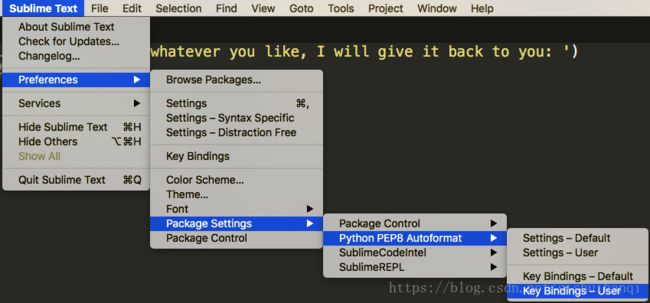
后记
如果想进一步挖掘ST的使用方法,建议参考以下文章。
- Sublime论坛(常见问题)https://forum.sublimetext.com
- Sublime官网上的“非官方文档”https://docs.sublimetext.info/en/latest/index.html
版权声明:本文为博主原创文章,技术有限,如果发现错误或问题请告知博主,转载请注明出处,谢谢。 https://blog.csdn.net/sishuihanqi/article/details/82179778